Um sicher und bequem Nachrichten mit Thunderbird zu verwalten, muss der E-Mail
Client passend zu unseren E-Mail Einstellungen konfiguriert sein. Die folgende
Anleitung zeigt Ihnen, wie Sie das Programm Thunderbird entsprechend konfigurieren.
Voraussetzung:
Um Ihre E-Mails mit Thunderbird zu verwalten, benötigen Sie einen IBM-kompatiblen
PC mit Modem sowie eine bestehende Internetverbindung. Wie Sie das Programm installieren, entnehmen Sie bitte den Informationen des Herstellers
(Homepage, Handbuch).
Aufrufen des E-Mail Clients:
Starten Sie Thunderbird bitte durch einen Klick auf den Eintrag im Windows-Startmenü
in der bei der Installation gewählten Programmgruppe (meist Thunderbird oder
Internet) oder, wenn Sie Thunderbird als Standard-Mailer konfiguriert haben, durch
einen Klick auf eine E-Mail Adresse in einem beliebigen Browser.
Einrichten des E-Mail Kontos:
Starten Sie Thunderbird zum ersten Mal, öffnet sich der Startassistent.
Lesen Sie bitte in diesem Fall bei Schritt 1 weiter. Öffnet sich der
Startassistent nicht, lesen Sie hier,
wie Sie ein E-Mail Konto bearbeiten bzw. hinzufügen.
Schritt 1:
Tragen Sie bitte Ihren Namen in das obere freie Feld ein. Im unteren Feld geben
Sie bitte Ihre gültige E-Mail Adresse ein.
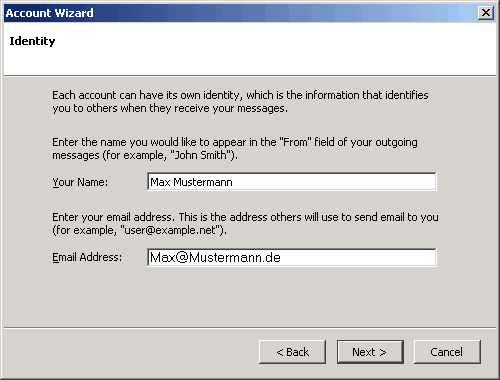
Bestätigen Sie Ihre Eingabe bitte mit einem Klick auf "Next".
Schritt 2:
Im folgenden Dialogfenster werden Sie aufgefordert, die Serverdaten für ein-
und ausgehende Nachrichten einzugeben.
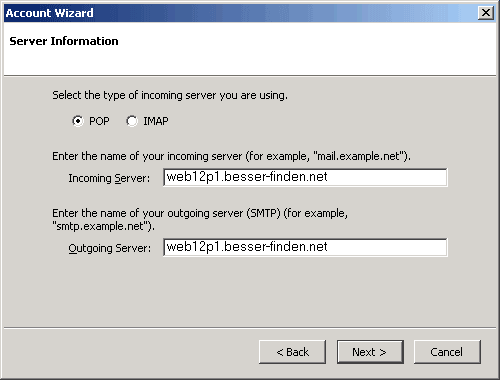
Der Servertyp für Ihre eingehenden Mails lautet "POP". Klicken
Sie zum Auswählen bitte in das dazugehörige Kästchen.
Der Eingangs-Server
("Incoming-Server") ist Ihr Benutzername und ".besser-finden.net" (z.B web12p1.besser-finden.net).
Der Ausgangs-Server ("Outgoing Server") ist ebenfalls Ihr Benutzername und ".besser-finden.net" (z.B web12p1.besser-finden.net).
Bestätigen Sie Ihre Auswahl bitte mit einem Klick auf "Next".
Schritt 3:
Geben Sie im Feld "User Name" bitte Ihren Benutzernamen und Postfachnummer. Beispiel: web12 und Postfach 1 >> "web12p1" ein.
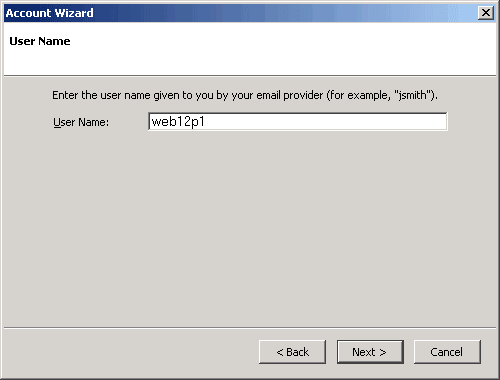
Haben Sie Ihre Angabe gemacht, klicken Sie bitte auf "Next".
Schritt 4:
Geben Sie bitte einen Namen für Ihr Konto ein. Der Name ist frei wählbar. Haben Sie eine Auswahl getroffen, klicken Sie
bitte auf "Next".
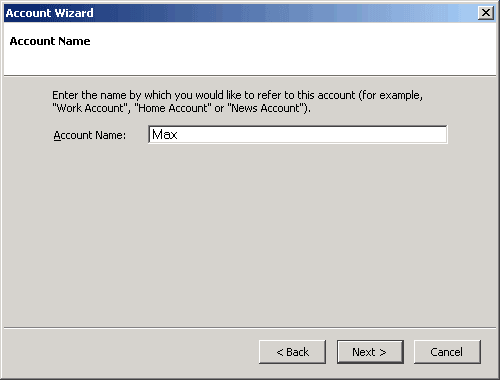
Anschließend sehen Sie die Auflistung aller Ihrer gemachten Angaben. Prüfen
Sie diese bitte sorgfältig und bestätigen Sie mit einem Klick auf "Finish".
Thunderbird ist nun eingerichtet.
Sollte der Mailversand oder -empfang nicht korrekt funktionieren, bieten wir Ihnen
hier
mögliche Lösungen an. Benötigen Sie weitere Hilfe, wenden Sie sich
bitte an den Hersteller.
NetCom Sam Schwedler wünscht Ihnen viel Spaß!